7-Zip vs WinZip vs WinRAR (paras tiedostojen pakkaustyökalu)
7-Zip vs WinZip vs WinRAR (paras tiedostojen pakkaustyökalu):(7-Zip vs WinZip vs WinRAR (Best File Compression Tool): ) Käytitpä Windows- tai MAC -käyttöjärjestelmää , joudut aina tarvitsemaan pakkausohjelmistoa, koska kiintolevy täyttyy melko nopeasti etkä halua poistaa tiedostoasi. tärkeitä tietoja. No(Well) , kysytkö mikä on pakkausohjelmisto? Pakkausohjelmisto on apuohjelma(Compressions) , jonka avulla voit pienentää suurten tiedostojen kokoa yhdistämällä suuren määrän tiedostoja yhdeksi arkistotiedostoksi. Ja sitten tämä tiedosto pakataan häviöttömällä tiedonpakkauksella arkiston koon pienentämiseksi entisestään.
Windows -käyttöjärjestelmässä on sisäänrakennettu pakkausjärjestelmä, mutta todellisuudessa siinä ei ole kovin tehokasta pakkausmekanismia ja siksi Windows - käyttäjä ei halua käyttää sitä. Sen sijaan useimmat käyttäjät haluavat asentaa kolmannen osapuolen sovelluksen, kuten 7-zip, WinZip tai WinRar suorittaakseen työn.

Nyt kaikki nämä ohjelmat suorittavat saman toiminnon, ja yhdelle tiedostolle yksi ohjelma antaa sinulle aina parhaan pakkauksen pienimmällä tiedostokoolla, mutta tiedoista eli muista tiedostoista riippuen se ei välttämättä ole sama ohjelma joka kerta. Tiedostokoon lisäksi on muitakin tekijöitä, jotka on otettava huomioon päätettäessä käytettävästä pakkausohjelmistosta. Mutta tässä oppaassa aiomme selvittää, mitkä ohjelmat tekevät parhaan työn, kun testaamme jokaista pakkausohjelmistoa.
Paras tiedostojen pakkaustyökalu(Best File Compression Tool) : 7-Zip vs WinZip vs WinRAR
Vaihtoehto 1: 7-zip-pakkausohjelmisto(Option 1: 7-Zip Compression Software)
7-Zip on ilmainen ja avoimen lähdekoodin pakkausohjelmisto. 7-Zip on apuohjelma, joka sijoittaa useita tiedostoja yhdeksi arkistotiedostoksi. Se käyttää omaa 7z-arkistomuotoaan ja parasta tässä ohjelmistossa on: Se on saatavana ilmaiseksi. Suurin osa 7-Zip-lähdekoodista on GNU LGPL :n alla . Ja tämä ohjelmisto toimii kaikissa tärkeimmissä käyttöjärjestelmissä, kuten Windows , Linux , macOS jne.
Voit pakata minkä tahansa tiedoston 7-Zip-ohjelmistolla seuraavasti:
1. Napsauta hiiren kakkospainikkeella tiedostoa, jonka haluat pakata 7-Zip-ohjelmistolla.

2. Valitse 7-Zip.

3. Napsauta 7-Zip-kohdassa Lisää arkistoon.(Add to archive.)

4. Valitse Arkistomuoto(Archive) -kohdan avattavasta valikosta 7z .( select 7z.)

5. Napsauta alareunassa olevaa OK-painiketta .( OK button)

6. Tiedostosi muunnetaan pakatuksi tiedostoksi 7-Zip-pakkausohjelmistolla.( 7-Zip compression software.)

Vaihtoehto 2: WinZip-pakkausohjelmisto(Option 2: WinZip Compression Software)
WinZip on kokeiluversion tiedostojen arkistointi ja pakkaaja, mikä tarkoittaa, että se ei ole saatavilla vapaasti. Kun kokeilujakso päättyy, sinun on maksettava 40 dollaria taskustasi jatkaaksesi tämän ohjelmiston käyttöä. Itselleni tämä nosti tämän vakavasti kolmannelle prioriteettilistalleni kolmen ohjelmiston joukossa.
WinZip pakkaa tiedoston .zipx-muotoon, ja sen pakkaussuhde on suurempi kuin muilla pakkausohjelmistoilla. Se on saatavilla ilmaiseksi rajoitetun ajan, ja jos haluat jatkaa sen käyttöä, joudut maksamaan lisämaksun, kuten keskusteltiin. WinZip on saatavilla kaikille tärkeimmille käyttöjärjestelmille ,(Systems) kuten Windows , macOS, iOS, Android jne.
Voit pakata minkä tahansa tiedoston WinZip -ohjelmistolla seuraavasti:
1. Napsauta hiiren kakkospainikkeella tiedostoa, jonka haluat pakata WinZip-ohjelmistolla.(WinZip software.)

2. Valitse WinZip .( WinZip.)

3. Napsauta WinZip-kohdassa Add/Move to Zip file.

4.Näyttöön tulee uusi valintaikkuna, jossa sinun on valittava .Zipx-muodon vieressä oleva valintaruutu.(.Zipx format.)

5. Napsauta oikeassa alakulmassa olevaa Lisää-painiketta .(Add button)

6. Napsauta OK-painiketta.( OK button.)

7. Tiedostosi muunnetaan pakatuksi tiedostoksi WinZip-pakkausohjelmistolla.(WinZip compression software.)

Vaihtoehto 3: WinRAR-pakkausohjelmisto(Option 3: WinRAR Compression Software)
WinRAR on myös kokeiluohjelma, kuten WinZip , mutta voit aina hylätä ilmoituksen koeajan päättymisestä ja jatkaa tämän ohjelmiston käyttöä. Mutta muista, että tulet ärsyyntymään joka kerta, kun avaat WinRAR :n , joten jos pystyt käsittelemään sitä, hankit itsellesi ilmaisen tiedostojen pakkausohjelmiston koko elämäksi.
Joka tapauksessa WinRAR pakkaa tiedostot RAR- ja Zip -muodossa. Käyttäjät voivat testata arkistojen eheyden, kun WinRAR upottaa CRC32- tai BLAKE2- tarkistussummat(checksums ) jokaiselle arkiston tiedostolle. WinRAR tukee salattujen, moniosaisten ja itsepurkautuvien arkistojen luomista. Voit valita " Luo(Create) kiinteä arkisto" -ruudun, kun pakkaat useita pienempiä tiedostoja parhaan pakkauksen saavuttamiseksi. Jos haluat WinRARin(WinRAR) pakkaavan arkiston maksimikykynsä mukaan, sinun tulee vaihtaa " Pakkausmenetelmä(Compression) " -asetukseksi Paras. ( Best. )WinRAR on saatavilla vainWindows käyttöjärjestelmä(Windows Operating System) .
Voit pakata minkä tahansa tiedoston WinRAR -ohjelmistolla seuraavasti:
1. Napsauta hiiren kakkospainikkeella tiedostoa, jonka haluat pakata WinRAR-ohjelmistolla.(WinRAR software.)

2. Napsauta Lisää arkistoon.(Add to archive.)
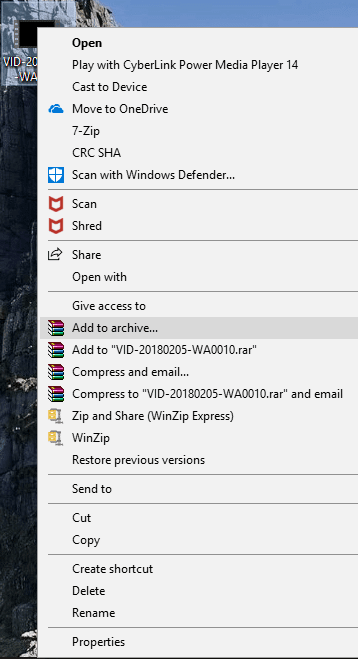
3.WinRAR-arkisto-valintaikkuna tulee näkyviin.

4. Napsauta RAR(RAR) -kohdan vieressä olevaa valintanappia, jos sitä ei ole valittu.
5. Napsauta lopuksi OK-painiketta.( OK button.)
Huomautus:(Note:) Jos haluat parhaan pakkauksen tiedostoillesi, valitse " Paras(Best) " avattavasta Pakkausmenetelmä(Compression) - valikosta.

6. Tiedostosi muunnetaan pakatuksi tiedostoksi WinRAR - pakkausohjelmistolla.

Ominaisuuksien vertailu: 7-Zip vs WinZip vs WinRAR(Features Comparison: 7-Zip vs WinZip vs WinRAR)
Alla on useita vertailuja kaikkien kolmen pakkausohjelmiston välillä eri tekijöitä käyttäen.
Perustaa(Setup)
7-Zip ja WinRAR ovat erittäin kevyitä, lähes 4–5 megatavun ohjelmistoja, ja ne on erittäin helppo asentaa. Toisaalta WinZip -asennustiedosto on erittäin suuri ja sen asentaminen vie jonkin aikaa.
Jakaminen verkossa (Sharing Online )
WinZipin(WinZip) avulla käyttäjät voivat ladata pakatut tiedostot suoraan kaikkiin suosittuihin pilvitallennusalustoihin, kuten Dropboxiin(Dropbox) , Google Driveen(Google Drive) jne. Käyttäjillä on myös mahdollisuus jakaa tiedostoja sosiaalisessa mediassa, kuten Facebookissa(Facebook) , Whatsappissa(Whatsapp) , Linkedinissä(Linkedin) jne. Vaikka muut pakkausohjelmistot, kuten esim. WinRAR & 7-Zipillä(7-Zip) ei ole tällaisia ominaisuuksia.
Arkiston korjaus(Archive Repairing)
Joskus kun pakkaat tiedoston, pakattu tiedosto voi vioittua, etkä voi käyttää pakattua tiedostoa. Tällaisissa tapauksissa sinun on käytettävä arkiston korjaustyökalua tietojen palauttamiseksi ja käyttämiseksi. WinZip ja WinRAR tarjoavat molemmat sisäänrakennetun arkiston korjaustyökalun, jonka avulla voit korjata vioittuneet pakatut tiedostot. Toisaalta 7-Zipillä ei ole mahdollisuutta korjata vioittuneet tiedostot.
Salaus(Encryption)
Arkistoitu tai pakattu tiedosto tulee salata, jotta kukaan muu ei pääse käsiksi tietoihisi ilman lupaasi. Tämä on erittäin tärkeä ominaisuus, koska voit siirtää pakatun tiedoston käyttämällä suojaamattomia verkkoyhteyksiä ja hakkerit voivat yrittää päästä käsiksi siirtämiisi tietoihin. Mutta jos tiedosto on salattu, ne eivät voi tehdä mitään haittaa ja tiedostosi on edelleen turvassa. 7-Zip, WinZip ja WinRAR kaikki kolme tiedostonpakkausohjelmistoa Encryption .
Esitys(Performance)
Kaikki kolme tiedostonpakkausohjelmistoa pakkaavat tiedoston tietotyypistä riippuen. On mahdollista, että yhdelle datatyypille yksi ohjelmisto tarjoaa parhaan pakkauksen, kun taas toiselle datalle toinen pakkausohjelmisto on paras. Esimerkki: Yllä(Above) 2,84 Mt:n video on pakattu kaikilla kolmella pakkausohjelmistolla. Pakatun tiedoston koko, joka johtuu 7-Zip-pakkausohjelmistosta, on kooltaan pienin. Lisäksi 7-Zip-ohjelmisto vei vähemmän aikaa tiedoston pakkaamiseen kuin WinZip- ja WinRAR - pakkausohjelmisto.
Tosimaailman puristustesti
1,5 Gt pakkaamattomia videotiedostoja(1.5GB of Uncompressed Video Files)
- WinZIP – Zip -muoto: 990 Mt (34 % pakkaus)
- WinZIP – Zipx- muoto: 855 Mt (43 % pakkaus)
- 7-Zip – 7z format: 870MB (42% compression)
- WinRAR – rar4-muoto: 900 Mt (40 % pakkaus)
- WinRAR – rar5-muoto: 900 Mt (40 % pakkaus)
8,2 Gt ISO-kuvatiedostoja(8.2GB of ISO Image Files)
- WinZIP – Zip -muoto: 5,8 Gt (29 % pakkaus)
- WinZIP – Zipx- muoto: 4,9 Gt (40 % pakkaus)
- 7-Zip – 7z format: 4.8GB (41% compression)
- WinRAR – rar4-muoto: 5,4 Gt (34 % pakkaus)
- WinRAR – rar5-muoto: 5,0 Gt (38 % pakkaus)
Kaiken kaikkiaan voidaan siis sanoa, että paras pakkausohjelmisto tietyille tiedoille on täysin riippuvainen tiedon tyypistä, mutta silti kaikkien kolmen joukossa 7-Zip toimii älykkäällä pakkausalgoritmilla, jonka tuloksena on pienin arkistotiedosto suurimmasta osasta ajat. Sen kaikki käytettävissä olevat ominaisuudet ovat erittäin tehokkaita ja ne ovat ilmaisia. Joten jos sinun on valittava näistä kolmesta, olen valmis lyömään vetoa 7-Zipistä(7-Zip) .
Suositus:(Recommended:)
- Internet-yhteysongelmien vianmääritys Windows 10:ssä(Troubleshoot Internet Connection Problems in Windows 10)
- Paikallisen käyttäjätilin luominen Windows 10:ssä(How to Create a Local User Account on Windows 10)
- Tarkista, onko asemasi SSD tai HDD Windows 10:ssä(Check If Your Drive is SSD or HDD in Windows 10)
- TAR-tiedostojen (.tar.gz) avaaminen Windows 10:ssä(How to Open TAR Files (.tar.gz) on Windows 10)
Toivottavasti tästä artikkelista oli apua ja voit nyt verrata 7-Zip vs WinZip vs WinRAR pakkausohjelmistoja(7-Zip vs WinZip vs WinRAR Compression software) helposti ja valita voittajan (vinkki: sen nimi alkaa numerolla 7) , mutta jos sinulla on vielä kysyttävää tästä opetusohjelmasta, kysy rohkeasti ne kommenttiosiossa.
Related posts
Parhaat File Explorerin vinkit ja temput Windows 10:lle
Paras ilmainen tiedostojen pakkausohjelmisto Windows 11/10:lle
7-Zip vs WinZip vs WinRAR vs Windows Compression
15 parasta tiedostojen pakkaustyökalua Windowsille
Näytä vähemmän tai enemmän yksityiskohtia Windowsin Tiedostonsiirto-valintaikkunassa
6 parasta tapaa korjata "steamui.dll-tiedoston lataus epäonnistui" -virhe
Top 10 parasta torrent-sivustoa 2022
Paras ilmainen Universal File Viewer -ohjelmisto Windows 11/10:lle
Paras ulkoinen kiintolevy PC-peleihin
Verkkosivun muunnostyökalu: Vie verkkosivu, HTML tiedostoon, tiedosto HTML-muotoon
8 parasta ilmaista tiedostonhallintaohjelmistoa Windows 10:lle
15 parasta saatavilla olevaa uTorrent-vaihtoehtoa
Mikä on .AAE-tiedostotunniste? Kuinka avata .AAE -tiedostot?
Paras ilmainen tiedostonhallintaohjelmisto Windows 11/10:lle
CAB-tiedoston purkaminen komentorivityökaluilla Windows 11/10:ssä
Mikä on .MSG-tiedosto ja kuinka se avataan Windowsissa ja Macissa
Parhaat tavat piilottaa Windows-sovellukset nopeasti
Paras ilmainen eheytystyökalu Windowsille on itse
Liitä VHD-tiedosto Windows XP:ssä
20 parasta torrent-hakukonetta, joka toimii edelleen vuonna 2022
